在Microsoft Word中,将文字居中对齐是一个常见需求,无论是为了美观还是为了遵循特定的格式要求,本文将详细介绍如何在Word中实现文字的居中对齐,并提供两个常见问题的解答。
使用工具栏中的居中对齐按钮
1、打开Word文档:打开你需要编辑的Word文档。
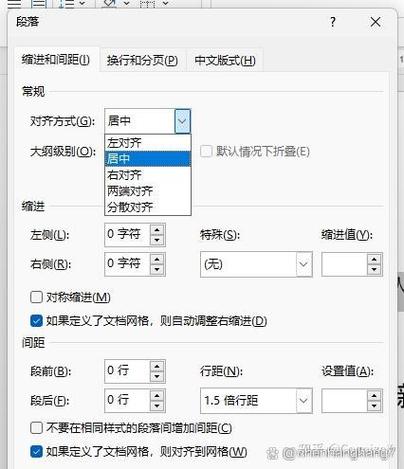
2、选中需要居中的文字:使用鼠标拖拽或Shift+箭头键选中你想要居中对齐的文字。
3、点击居中对齐按钮:在Word的工具栏中,找到“开始”选项卡下的“段落”组,其中有一个明显的居中对齐图标(通常显示为几条水平线中间有一条垂直线),点击这个按钮,你选中的文字就会立即居中对齐。
使用快捷键进行快速居中
对于熟练使用Word的用户来说,快捷键可以大大提高工作效率,要快速居中文字,只需同时按下Ctrl、E和Shift三个键,这样,光标所在位置的整段文字或者选中的文字块就会被设置为居中对齐。
通过段落设置对话框调整
1、打开段落设置:选中需要设置的文字后,右键点击并选择“段落”,或者直接点击工具栏上的“段落”对话框启动器(通常是一个带有小箭头的图标)。
2、设置居中对齐:在弹出的“段落”对话框中,找到“缩进和间距”选项卡,在“常规”部分的“对齐方式”下拉菜单中选择“居中”,点击“确定”完成设置。
表格中的文字居中
如果你需要在表格中让文字居中,可以按照以下步骤操作:
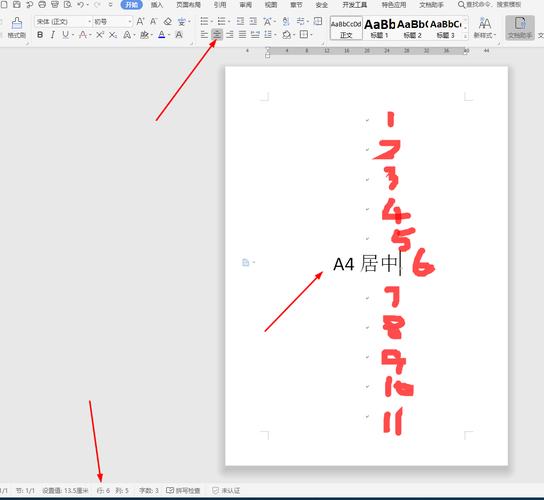
1、插入或选中表格:插入一个新表格或者选中已有的表格。
2、调整表格属性:点击表格任意位置,然后在工具栏上找到“布局”或“表格设计”选项卡(具体名称可能因Word版本而异)。
3、设置单元格对齐方式:在“布局”或“表格设计”选项卡下,找到“对齐方式”组,点击相应的居中按钮(水平和垂直居中通常分别有对应的图标)。
使用样式进行批量居中
如果你的文档中有大量需要居中的文字,可以考虑使用样式来统一设置:
1、创建或修改样式:在“开始”选项卡的“样式”组中,点击右下角的小箭头打开样式窗口,点击“新建样式”或选择一个现有样式进行修改。
2、设置样式为居中:在样式设置中,找到“格式”按钮,选择“段落”,然后在“段落”对话框中设置对齐方式为“居中”。
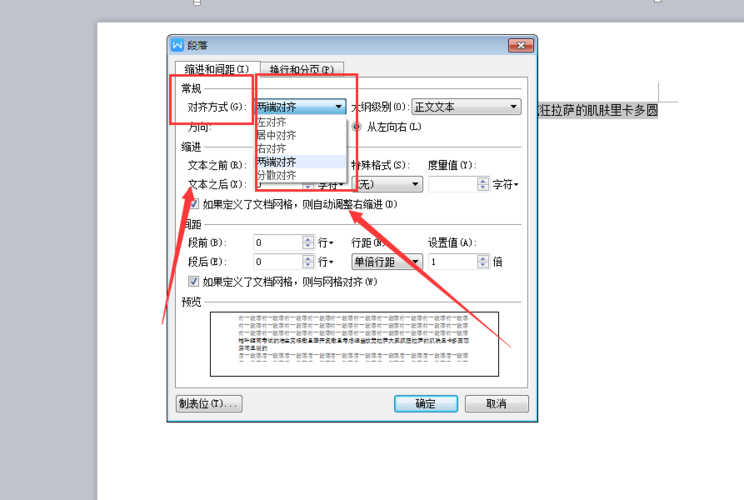
3、应用样式:保存并关闭样式设置后,你可以将这个样式应用到任何你想让其文字居中的段落上。
相关问答FAQs
Q1: 如何在Word中使标题居中且加粗?
A1: 要使标题既居中又加粗,你可以先按照上述方法之一将标题设置为居中对齐,然后选中标题文字,使用工具栏上的“加粗”按钮(通常显示为一个大写的“B”),或者按Ctrl + B快捷键,这样,你的标题就会既居中又加粗显示。
Q2: 为什么我在Word中设置了居中对齐,但文字看起来还是偏左?
A2: 如果设置了居中对齐但文字仍然偏左,可能是因为文档中存在不可见的制表符、空格或其他格式标记,你可以尝试以下方法解决:1. 确保没有多余的空格或制表符在文字前后;2. 检查是否有其他格式设置(如悬挂缩进)影响了对齐效果;3. 尝试删除并重新输入有问题的文字,看是否能解决问题;4. 如果问题依然存在,考虑重启Word或使用不同的电脑/设备打开文档以排除软件故障的可能性。
以上就是关于“word怎么居中文字”的问题,朋友们可以点击主页了解更多内容,希望可以够帮助大家!
内容摘自:https://news.huochengrm.cn/cyzx/18584.html
